Heim >Betrieb und Instandhaltung >Windows-Betrieb und -Wartung >So beheben Sie den Startvorgang von Win10
So beheben Sie den Startvorgang von Win10
- 王林Original
- 2020-06-13 09:08:0310046Durchsuche

Tool: U-Disk-Bootdiskette
Spezifische Methode:
1. Legen Sie die U-Disk-Bootdiskette in den Computer ein und starten Sie das System Geben Sie vom U-Disk- oder WindowsPE-Boot aus die [Eingabeaufforderung] ein. 2. Führen Sie den Befehl bcdedit/enum aus Der Startdatensatz wurde beschädigt.
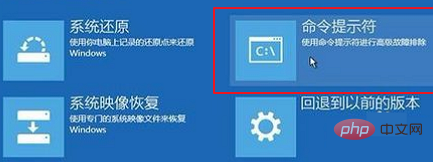
BOOTREC/SCANOS BOOTREC/FIXMBR BOOTREC/FIXBOOT BOOTREC/REBUILDBCD5. Schließlich können wir den Computer neu starten.
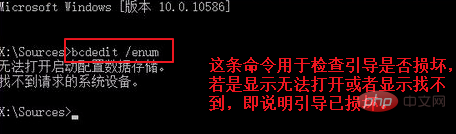
Windows-Tutorial
Das obige ist der detaillierte Inhalt vonSo beheben Sie den Startvorgang von Win10. Für weitere Informationen folgen Sie bitte anderen verwandten Artikeln auf der PHP chinesischen Website!
Stellungnahme:
Der Inhalt dieses Artikels wird freiwillig von Internetnutzern beigesteuert und das Urheberrecht liegt beim ursprünglichen Autor. Diese Website übernimmt keine entsprechende rechtliche Verantwortung. Wenn Sie Inhalte finden, bei denen der Verdacht eines Plagiats oder einer Rechtsverletzung besteht, wenden Sie sich bitte an admin@php.cn
Vorheriger Artikel:So löschen Sie das Win10-EinschaltkennwortNächster Artikel:So löschen Sie das Win10-Einschaltkennwort
In Verbindung stehende Artikel
Mehr sehen- So lösen Sie das Problem des unzureichenden Speichers beim Anzeigen von Bildern in Windows
- Wie stelle ich unter Windows eine Verbindung zur Oracle-Datenbank her?
- Was ist der erste Schritt zum Festlegen der Taskleisteneigenschaften in Windows?
- Was sind die Tastenkombinationen zum Wechseln zwischen Anwendungen in Windows 7?

